Как исправить черный экран в Roblox? 6 способов, которые вам стоит знать
Вы когда-нибудь сталкивались с постоянным черным экраном при переходе к следующей сцене в игре Roblox? Как бы долго вы ни ждали, изображение так и не появляется? Не стоит беспокоиться — эту проблему можно решить. В этой статье мы расскажем, как устранить проблему черного экрана в Roblox, предложим методы и пошаговые инструкции, которые, надеемся, помогут вам.
Почему появляется черный экран в Roblox?
Существует несколько причин возникновения черного экрана в Roblox. К наиболее распространенным относятся:
Проблемы с сетью
Устаревшее или несовместимое оборудование/программное обеспечение
Проблемы с графическим драйвером
Проблемы на стороне сервера
6 способов устранить проблему черного экрана в Roblox
1. Оптимизируйте свою сеть
Оптимизация сети — ключевой шаг для решения первой проблемы. Часто черный экран в Roblox появляется из-за затрудненной передачи игровых данных, что приводит к невозможности загрузки изображения. Если вам не хочется разбираться в сложных сетевых настройках, рекомендуем воспользоваться GearUP Booster. Это безопасное и профессиональное программное обеспечение для оптимизации сети, которое интеллектуально выбирает наилучший маршрут соединения в зависимости от вашей реальной сетевой ситуации, обеспечивая стабильную передачу данных между вашим устройством и серверами — эффективно решая проблему черного экрана в Roblox.
Возможно, вы думаете, что пользоваться таким ПО сложно, но GearUP Booster разработан с учетом простоты использования. Он подходит каждому игроку, предлагая простые настройки и ускорение в один клик без лишних хлопот, благодаря эксклюзивным технологиям, таким как высоко оцененная технология адаптивной интеллектуальной маршрутизации.
Преимущества:
Простота и удобство использования
Более эффективен, чем другие игровые ускорители
Гарантирует конфиденциальность и безопасность данных
Доверие множества игроков и инфлюенсеров
Минимальное влияние на производительность устройства
Шаг 1: Скачайте GearUP Booster.
Шаг 2: Найдите Roblox.
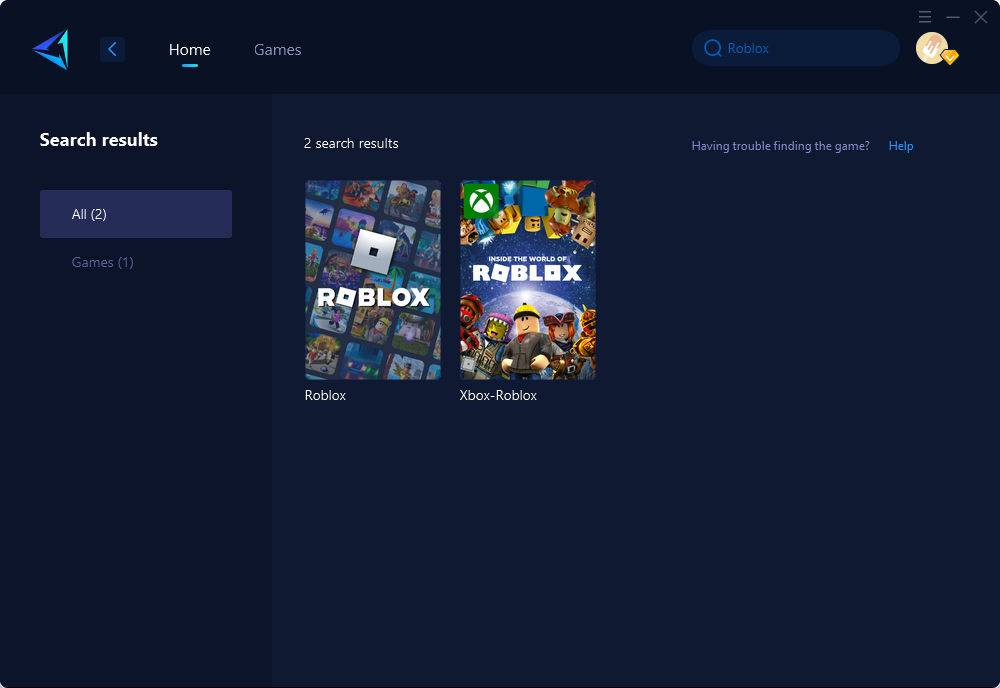
Шаг 3: Выберите сервер и узел.

Шаг 4: Сначала нажмите «Ускорить», а затем запустите Roblox.
2. Обновление графических драйверов
Устаревшие или повреждённые графические драйверы могут привести к появлению чёрного экрана в Roblox. Чтобы обновить графические драйверы:
Определите модель вашей видеокарты.
Посетите официальный сайт производителя видеокарты (например, NVIDIA, AMD, Intel).
Скачайте последнюю версию драйвера для вашей конкретной модели видеокарты.
Следуйте инструкциям по установке, предоставленным производителем.
3. Проверка статуса серверов
Иногда чёрный экран в Roblox может быть вызван проблемами на сервере. Чтобы проверить статус серверов:
Посетите сайт Roblox или официальные страницы в социальных сетях для получения информации о возможных проблемах с серверами.
Используйте сторонние сайты, предоставляющие обновления статуса серверов Roblox в реальном времени.
4. Очистка кэша и временных файлов
Со временем накопленный кэш и временные файлы могут повлиять на производительность игры, что приводит к появлению чёрного экрана в Roblox. Чтобы очистить кэш и временные файлы:
Закройте приложение Roblox.
Перейдите в папку, где установлен Roblox на вашем компьютере.
Найдите и удалите все кэшированные или временные файлы, связанные с Roblox.
Перезагрузите компьютер и снова запустите Roblox, чтобы проверить, решена ли проблема с чёрным экраном.
5. Настройка графических параметров
Запустите Roblox и перейдите в интерфейс «Настройки».
Измените режим графики на автоматический.
Если проблема сохраняется, вы можете переключить режим графики на ручной и отрегулировать качество графики. Передвиньте ползунок вправо для наилучшей графики или влево для максимальной производительности.
6. Снятие ограничений брандмауэра для Roblox
Откройте настройки брандмауэра.
Найдите опцию управления разрешёнными/заблокированными приложениями или разрешениями программ.
Добавьте Roblox в список разрешённых приложений или программ, выбрав его исполняемый файл или добавив вручную.
Сохраните изменения и выйдите из настроек брандмауэра.
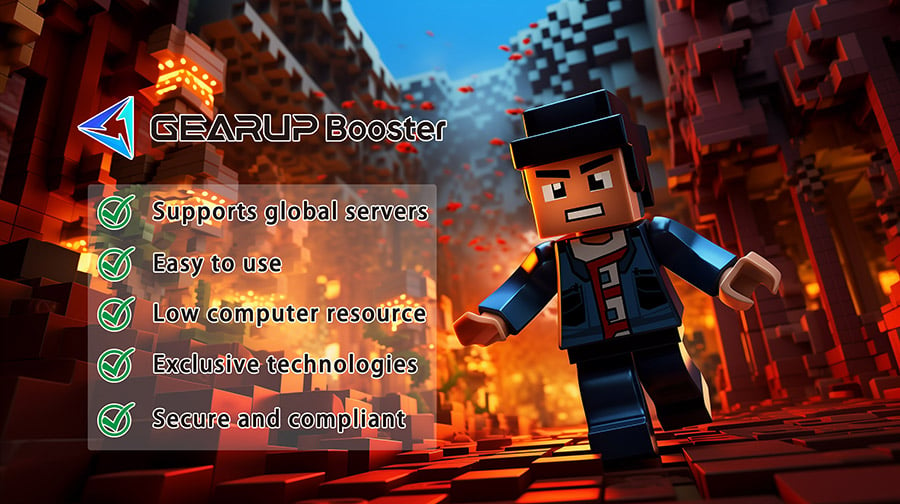
Вам может понравиться:
Заключение
В заключение, появление черного экрана при игре в Roblox может быть неприятным, но это не непреодолимая проблема. Понимание основных причин и эффективных решений обеспечивает более плавный игровой процесс. Оптимизируя свою сеть с помощью таких инструментов, как GearUP Booster, или выполняя базовые шаги по устранению неполадок, вы сможете решить эту проблему.
Об Авторе
Конец
